- Muunna AVCHD MP4: ksi
- Muunna MP4 WAV: ksi
- Muunna MP4 WebM: ksi
- Muunna MPG MP4: ksi
- Muunna SWF MP4iksi
- Muunna MP4 OGG: ksi
- Muunna VOB MP4: ksi
- Muunna M3U8 MP4iksi
- Muunna MP4 MPEG-muotoon
- Upota tekstitys MP4: ään
- MP4-jakajat
- Poista ääni MP4: stä
- Muunna 3GP-videot MP4: ksi
- Muokkaa MP4-tiedostoja
- Muunna AVI MP4: ksi
- Muunna muunnos MP4: ksi
- Muunna MP4 MKV: ksi
- Muunna WMA MP4: ksi
- Muunna MP4 WMV: ksi
Merkittäviä menetelmiä Windows Movie Makerin muuntamiseksi MP4:ksi
 Päivitetty Lisa Ou / 03. maaliskuuta 2023 16:30
Päivitetty Lisa Ou / 03. maaliskuuta 2023 16:30Oletko muokannut videotiedostoa Windows Movie Makerissa? Jos näin on, sinun täytyy ihmetellä, kuinka viedä Movie Maker MP4-muotoon, koska Microsoft on jo lopettanut ohjelman. Ehkä löysit tietokoneeltasi kauan sitten Windows Movie Makerilla editoimasi videon, mutta se ei ole yhteensopiva muiden laitteidesi kanssa tai tiedostokoko on liian suuri toistamiseen nyt. Siksi haluat muuntaa sen MP4:ksi toistaaksesi uudelleen eri puhelimissa, tietokoneissa jne. Tämä on vain yksi mahdollisista skenaarioista, joita saatat kohdata Windows Movie Maker -videon vuoksi. Mutta tilanteesta riippumatta, tässä on täydellinen opas Windows Movie Maker -tiedostojen muuntamiseen MP4-muotoon.
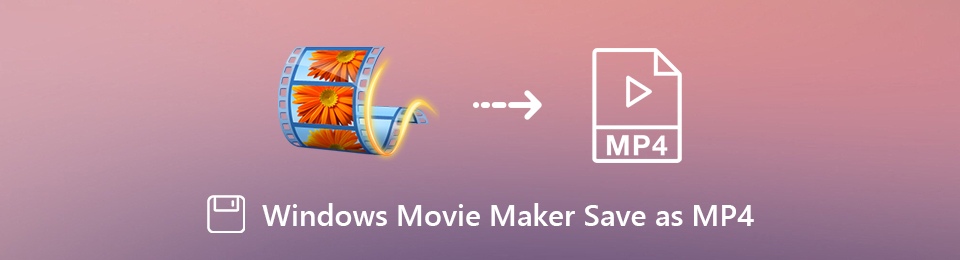
Tämä artikkeli sisältää luotettavimmat työkalut ja menetelmät Windows Movie Makerin muuttamiseksi MP4-muotoon. Mutta ennen sitä keskustelemme ensin ohjelman tukemista videoformaateista, jotta sinulla on parempi käsitys tästä asiasta. Myöhemmissä osissa voit suorittaa muunnoksen yksityiskohtaisten oppaiden avulla, jotka auttavat sinua suorittamaan helpot toimenpiteet. Voit nyt omaksua alla olevan kirjallisen tiedon muuntaaksesi Windows Movie Maker -tiedostosi MP4-muotoon.

Opasluettelo
Osa 1. Mitä videomuotoa Windows Movie Maker tukee
Windows Movie Maker on Windowsin sisäänrakennettu muokkausohjelma, joka tukee video-, ääni- ja kuvatiedostoja. Se voi tuoda laajan valikoiman videomuotoja, mukaan lukien WMV, MP4, WM, M4V, MPEG, MPG, ASF, M2T, MTS, MOV, AVI, QT, DVR-MS, 3GP, 3G2, WTV, K2G, M1V, MPE , MP2, MPV2, VOB, MOD ja MOV.
Toisaalta Windows Movie Maker tarjoaa useita tulostusmuotoja videoillesi. Tämä sisältää WMV, MP4, MPEG, H264, AVI, WMA ja MOV. Voit myös valita ääniformaatteja, kuten MP3, jos haluat. Mutta jos ohjelma ei ole enää saatavilla tietokoneellasi, jossa on Windows 10 tai uudempi, saatat haluta selvittää, kuinka Movie Maker -tiedostot muunnetaan MP4-muotoon muilla menetelmillä. Tällä saavutetaan laajempi yhteensopivuus muiden laitteiden kanssa.
Osa 2. Kuinka muuntaa Windows Movie Maker MP4:ksi FoneLab Video Converter Ultimate -sovelluksella
Jos haluat luottaa tehokkaaseen kolmannen osapuolen työkaluun, tutustu ystävällisesti FoneLab Video Converter Ultimate. Tämä ohjelma tunnetaan korkeasta onnistumisasteestaan ja laadukkaista tuloksistaan. Se voi muuntaa Windows Movie Maker -tiedostosi MP4-muotoon menettämättä laatua. Ja voit luottaa, että prosessi voidaan suorittaa vain muutamassa hetkessä. Se tukee kaikkia suosittuja videomuotoja, joten sinulla on mahdollisuus muuntaa videosi melkein mihin tahansa muotoon. Lisäksi voit nauttia sen muokkausominaisuuksista ennen muuntamista tai sen jälkeen. Tarvitsetko a videotaattori, rajaus, yhdistäminen jne., tämä ohjelma voi tarjota sen.
Noudata alla olevia vaatimattomia vaiheita selvittääksesi, kuinka voit tallentaa Movie Maker -tiedoston MP4-muodossa FoneLab Video Converter Ultimate -sovelluksella:
Video Converter Ultimate on paras video- ja äänenmuunnosohjelmisto, joka voi muuntaa MPG / MPEG MP4: ksi nopealla nopeudella ja korkealaatuisella kuvan / äänenlaadulla.
- Muunna mikä tahansa video / ääni, kuten MPG, MP4, MOV, AVI, FLV, MP3 jne.
- Tukee 1080p / 720p HD- ja 4K UHD-videomuunnosta.
- Tehokkaat muokkaustoiminnot, kuten leikkaaminen, rajaaminen, kääntäminen, tehosteet, parannukset, 3D ja muut.
Vaihe 1Asenna FoneLab Video Converter Ultimate tietokoneellesi. Voit tehdä tämän tutustumalla sen verkkosivustoon ja napsauttamalla Ilmainen lataus -painiketta. Asennusikkuna tulee näkyviin, kun valtuutat ohjelman tekemään muutoksia laitteeseesi. Voit valita haluamasi kielen ennen kuin napsautat Asenna-painiketta ja käynnistät muuntimen tietokoneellasi.
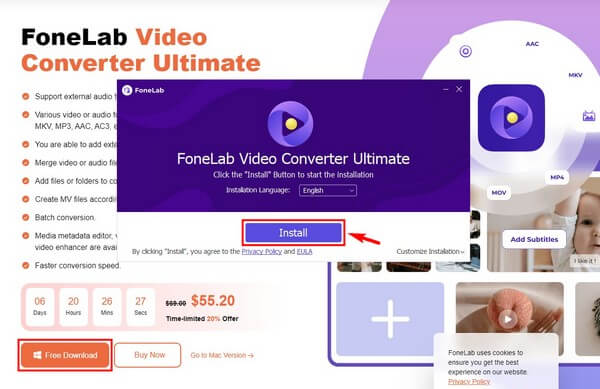
Vaihe 2Tuo Windows Movie Maker -tiedosto, jonka haluat muuntaa ohjelmaksi napsauttamalla "+" symboli laatikon keskellä. Kun ponnahdusikkuna tulee näkyviin, valitse videotiedosto ja napsauta avoin.
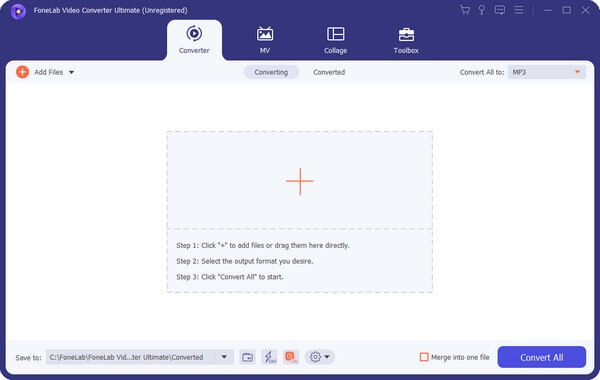
Vaihe 3Napsauta vasemman yläkulman alasvetopalkkia nähdäksesi käytettävissä olevat muodot. Alla Video -osiossa näet MP4 muotoa vasemmalla olevasta videomuotoluettelosta. Napsauta sitä ja valitse videoulostulollesi haluamasi resoluutio, laatu jne.
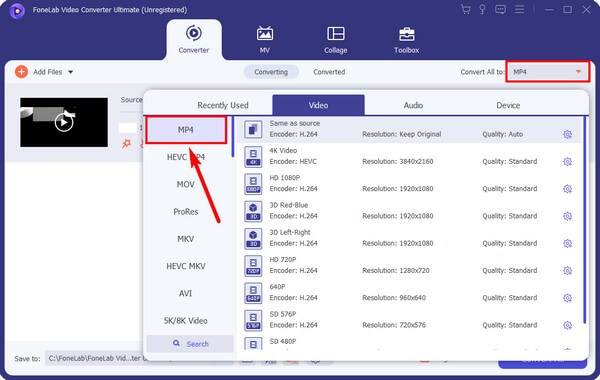
Vaihe 4Jos napsautat muokkauskuvaketta, muokkausliittymä tulee näkyviin. Voit kääntää, lisätä tehosteita, vesileiman ja paljon muuta parantaaksesi videotasi. Kun olet tehnyt muutokset, napsauta OK. Sitten lyö Muunna kaikki käsitelläksesi muunnoksen ja tallentaaksesi muunnetun MP4-tiedoston tietokoneellesi.
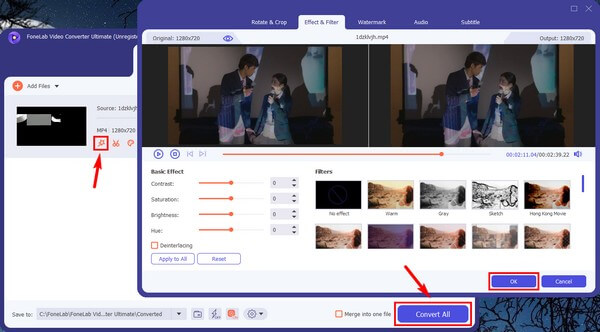
Video Converter Ultimate on paras video- ja äänenmuunnosohjelmisto, joka voi muuntaa MPG / MPEG MP4: ksi nopealla nopeudella ja korkealaatuisella kuvan / äänenlaadulla.
- Muunna mikä tahansa video / ääni, kuten MPG, MP4, MOV, AVI, FLV, MP3 jne.
- Tukee 1080p / 720p HD- ja 4K UHD-videomuunnosta.
- Tehokkaat muokkaustoiminnot, kuten leikkaaminen, rajaaminen, kääntäminen, tehosteet, parannukset, 3D ja muut.
Osa 3. Windows Movie Makerin muuntaminen MP4 Online -muotoon
AnyConv on yksi ilmaisista muunnosohjelmista, joita voit löytää verkosta. Se tukee yli 400 muotoa, mukaan lukien Windows Movie Maker -tiedostot MP4-muotoon. Tämä menetelmä vaatii vain yksinkertaisia vaiheita, joten odota prosessin olevan nopea ja kätevä. Se voi kuitenkin muuntaa vain videotiedostoja, jotka eivät ylitä 100 Mt. Lisäksi se tarvitsee vakaan Internet-yhteyden toimiakseen kunnolla.
Noudata alla olevia vaatimattomia vaiheita muuntaaksesi Movie Maker -projektin MP4:ksi online-työkalulla, AnyConv:
Vaihe 1Siirry AnyConv-verkkosivustolle ja kirjoita sen WMV-MP4-muunninsivu. Klikkaa VALITSE TIEDOSTO -välilehti keskellä ja valitse sivulle ladattava Windows Movie Maker.
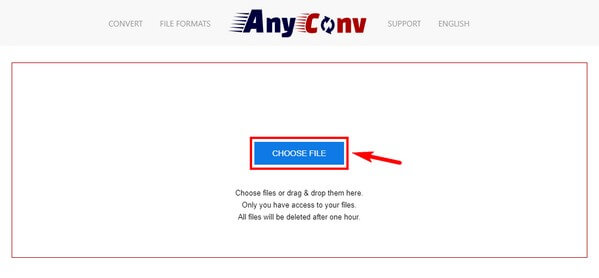
Vaihe 2Napsauta alanuolta nähdäksesi käytettävissä olevat muodot. Voit joko rullata alas nähdäksesi MP4:n tai kirjoittamalla sen palkkiin valitaksesi muodon.
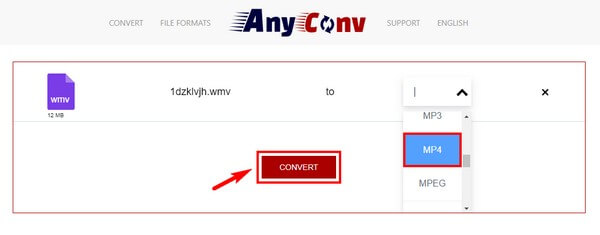
Vaihe 3Paina sen jälkeen Muuntaa -välilehti keskellä, jotta muuntaminen alkaa. Kun prosessi on valmis, on aika ladata muunnettu tiedosto tallennettavaksi tietokoneellesi.
Video Converter Ultimate on paras video- ja äänenmuunnosohjelmisto, joka voi muuntaa MPG / MPEG MP4: ksi nopealla nopeudella ja korkealaatuisella kuvan / äänenlaadulla.
- Muunna mikä tahansa video / ääni, kuten MPG, MP4, MOV, AVI, FLV, MP3 jne.
- Tukee 1080p / 720p HD- ja 4K UHD-videomuunnosta.
- Tehokkaat muokkaustoiminnot, kuten leikkaaminen, rajaaminen, kääntäminen, tehosteet, parannukset, 3D ja muut.
Osa 4. Usein kysytyt kysymykset Windows Movie Makerin MP4-muuntimista
Voitko pakata MP4-tiedoston muuntamisen jälkeen?
Kyllä sinä voit. Tarjolla on ohjelmia mm FoneLab Video Converter Ultimate joilla on kyky pakata videoita. Tämän avulla voit pienennä MP4-videosi kokoa ilman laadun heikkenemistä. Lisäksi sen avulla voit esikatsella lähdön ensimmäiset 10 sekuntia, jotta voit tarkistaa, onko se jo tyytyväinen ennen pakkaamista.
Toimiiko FoneLab Video Converter Ultimate Macissa?
Kyllä. Olipa tietokoneesi Mac tai Windows, FoneLab Video Converter Ultimate toimii siitä huolimatta. Tästä ohjelmasta on versiot molemmille, joten sinun ei tarvitse huolehtia yhteensopivuudesta. Ja voit suorittaa samat vaiheet käyttämällä FoneLab Video Converter Ultimate edellä, koska niissä on melkein sama menettely.
Voiko VLC muuntaa Windows Movie Maker -tiedoston MP4:ksi?
Kyllä se voi. Sen lisäksi, että VLC on mediasoitin, se voi muuntaa tiedostoja, kuten WMV, MP4- tai muihin muotoihin. Se ei kuitenkaan ole suosituin menetelmä, koska prosessi on hieman haastava. Löydät kätevämpiä työkaluja yksinkertaisemmilla vaiheilla, kuten FoneLab Video Converter Ultimate sen sijaan. Tarvitset vain perustiedot, jotta voit käyttää ohjelmaa.
Video Converter Ultimate on paras video- ja äänenmuunnosohjelmisto, joka voi muuntaa MPG / MPEG MP4: ksi nopealla nopeudella ja korkealaatuisella kuvan / äänenlaadulla.
- Muunna mikä tahansa video / ääni, kuten MPG, MP4, MOV, AVI, FLV, MP3 jne.
- Tukee 1080p / 720p HD- ja 4K UHD-videomuunnosta.
- Tehokkaat muokkaustoiminnot, kuten leikkaaminen, rajaaminen, kääntäminen, tehosteet, parannukset, 3D ja muut.
Löydät useita muuntimia Internetistä, mutta voit luottaa tähän viestiin sisältyviin työkaluihin ja menetelmiin, jotka ovat tehokkaita ja voivat käyttää niitä tarvittaessa.
